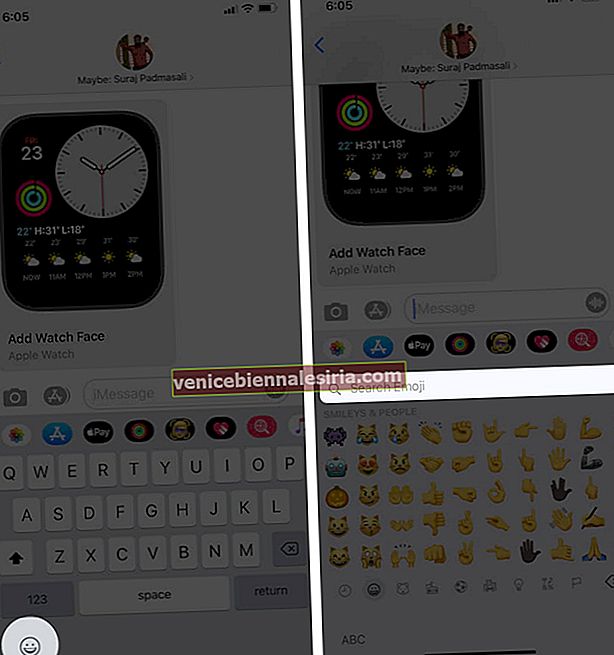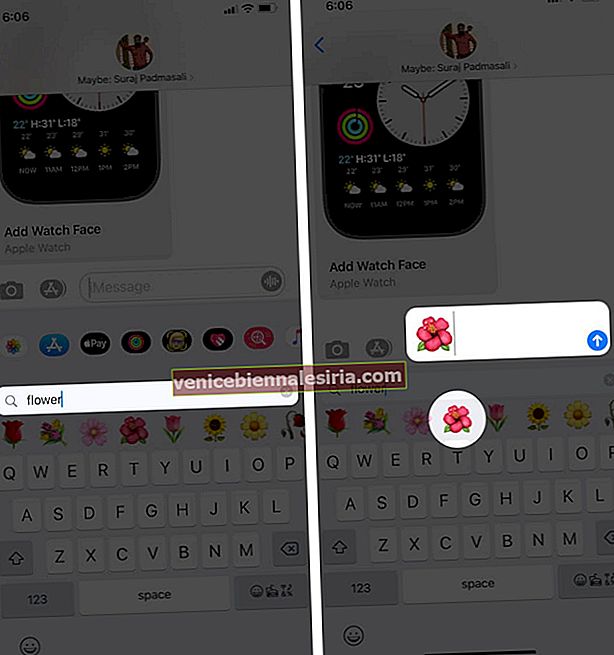Kendimizi farklı şekillerde ifade etmeyi seviyoruz. Çevrimiçi sohbet ederken emoji, düşüncelerimizi ve duygularımızı iletmenin harika bir yoludur. İPhone'a emoji klavye eklemek kolaydır. Yeni iPhone'unuzu kurduğunuzda etkinleştirebilirsiniz. Herhangi bir nedenle yapmadıysanız, iPhone klavyesine emoji eklemenin zahmetsiz yollarına bakalım.
- İPhone ve iPad'e Emoji Klavye Nasıl Eklenir
- İPhone veya iPad'de Emoji Nasıl Kullanılır
- İOS 14'te Emoji Nasıl Aranır
- İPhone'da Emoji Klavye Nasıl Devre Dışı Bırakılır
İPhone ve iPad'e Emoji Klavye Nasıl Eklenir
Aşama 1. Ayarlar'a gidin → Genel üzerine dokunun .
 Veya notlar, mesajlar, WhatsApp vb. Herhangi bir uygulamayı açın ve yazmaya başlayın. Şimdi klavyede dünya simgesine basın ve basılı tutun ve ardından Klavye Ayarları'na dokunun .
Veya notlar, mesajlar, WhatsApp vb. Herhangi bir uygulamayı açın ve yazmaya başlayın. Şimdi klavyede dünya simgesine basın ve basılı tutun ve ardından Klavye Ayarları'na dokunun .
Adım 2. Aşağı kaydırın ve Klavye üzerine dokunun → Şimdi Klavyeler üzerine dokunun .

Aşama 3. Yeni Klavye Ekle üzerine dokunun → Aşağı kaydırın ve Emoji'yi seçin .

İPhone veya iPad'de Emoji Nasıl Kullanılır
Aşama 1. Mesaj, Notlar vb. Gibi bir Uygulama açın . Emojilere erişmek için boşluk çubuğunun solundaki Emoji simgesine dokunun .

Adım 2. Emoji ile işiniz bittiğinde , metin tuş takımına dönmek için sadece ABC'ye dokunun .

Her şey böyle çalışsa da, emoji klavyesine daha fazla ifade eklemek için burada bir şeyler ayarlayamazsınız. Her şeyi kontrol ettiğinizden emin olun: bir emoji listesinde gezinmek için hızlıca kaydırabilir ve farklı emoji koleksiyonları için sekmelere dokunabilirsiniz.
Emojiyi hemen hemen her yerde kullanabilirsiniz. Demek istediğim, tuş takımı ve yazı nerede olacaksa, emoji klavyesine geçebilirsiniz. Ayrıca, emojilerin solunda Memoji Çıkartmaları görüyorsanız ve bunları beğenmiyorsanız, iPhone'daki Memoji Çıkartmalarından kurtulmak için kolay seçeneğiniz var.
İOS 14'te Emoji Nasıl Aranır
iOS 14 birkaç yeni özellik getirdi. Küçük ve kullanışlı bir eklenti, doğru emojiyi adıyla arayarak hızlı bir şekilde bulma yeteneğidir. İşte bunu nasıl yapacağınız.
- Tüm emojileri görmek için emoji düğmesine veya klavyedeki dünya simgesine dokunun.
- Emoji Ara alanına dokunun .
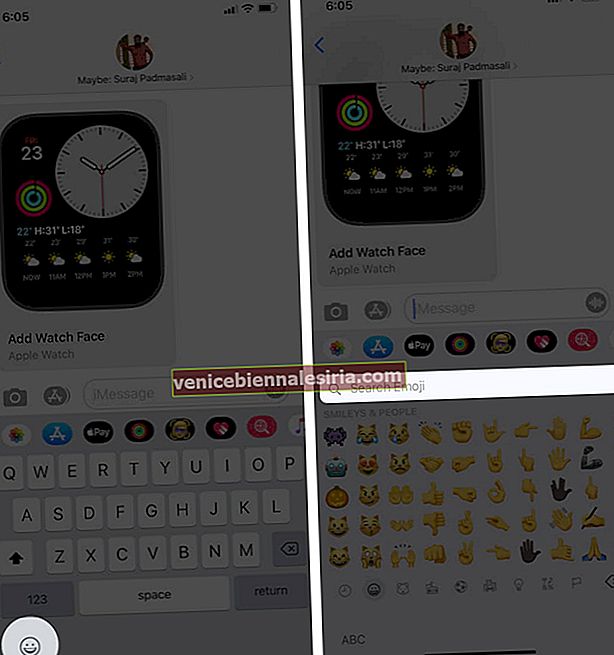
- Dondurma, çiçek, ülke adı (bayrağı için), pizza vb. Gibi bir emoji adı yazın. Arama terimi için daha fazla emoji görmek için sağdan sola kaydırın.
- Kullanmak için istediğiniz emojiye dokunun.
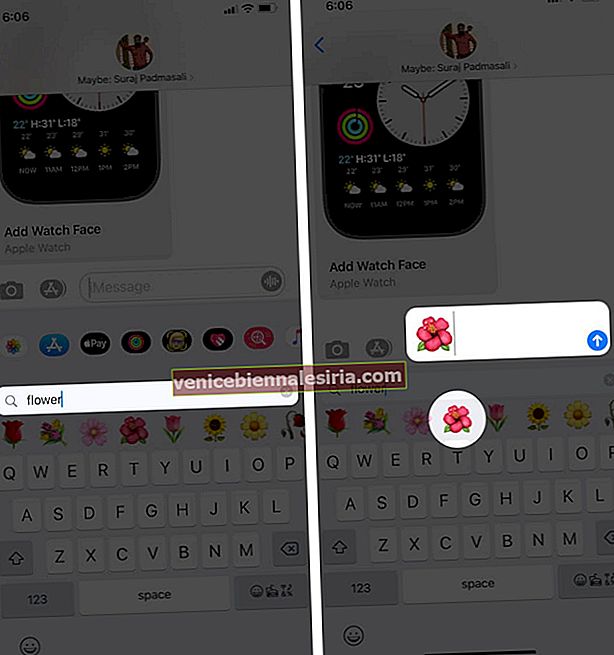
Not : Bu özellik, SwiftKey gibi bazı üçüncü taraf iOS klavyelerinde epey bir süredir kullanılmaktadır.
İPhone'da Emoji Klavye Nasıl Devre Dışı Bırakılır
- Ayarlar uygulamasını açın ve Genel üzerine dokunun .
- Klavye → Klavyeler üzerine dokunun .

- Üzerinde sola sağa hızlıca kaydırın Emojiye ve musluk Sil .

Bu kadar!
Oturumu kapatma…
Apple ve Android, kullanıcılarını eğlendirmek için düzenli olarak yeni Emojiler sunduğundan, emoji çevrimiçi sohbetlerimizin bir parçası haline geldi ve önemi görülüyor. Sadece kıvılcımı eklemekle kalmazlar, aynı zamanda ölü sözlere kıyasla duygularımızı ifade etmeye de yardımcı olurlar. Bununla birlikte, izninizi alacağım ve yeni bir yazı ile tekrar görüşeceğiz.
Ayrıca keşfetmek isteyebilirsiniz:
- Konuşmalarınızı Renklendirmek için iPhone'da Daha Hızlı Emoji Nasıl Yazılır?
- En İyi iPhone Emoji Uygulamaları
- Mükemmel MacBook Pro Touch Bar ipuçları ve püf noktaları
- Emoji Arşivleri: Sayısallaştırılmış İfadelerin Kısa Tarihi